Preuzmite Kodi struje s osobnim video snimačem bolesne brade
Gledate li puno TV emisija i želite da postoji način da se automatski preuzmu i upravljaju njima, tako da ne morate uvijek ići u lov na najnovije epizode? Ili imate sporu internetsku vezu koja onemogućuje streaming? U bilo kojem od ovih slučajeva možete imati koristi od softvera za osobni video snimač, poput Sick Beard-a. Ovaj je softver internetska usluga koja nadzire rasporede televizora i automatski putem bujica automatski preuzima najnovije epizode vaših odabranih emisija. Nema više kopanja po rasporedima izdanja ili pokušaja pronalaženja veza za preuzimanje u novim danima epizode: Sick Beard automatizira cijeli ovaj postupak.
Bolesna brada je još korisnija ako je kombinirate sa softverom Kodi media center. Kodi može organizirati TV epizode i automatski preuzeti informacije o epizodama kao što su numeriranje, naslov, sinopsis i sličica, a zatim te podatke prikazati u atraktivnom formatu.

U kombinaciji, Sick Beard i Kodi mogu biti savršeno rješenje za automatski preuzimanje i gledanje svih vaših omiljenih TV emisija. U ovom ćemo vam članku pokazati vodič kako to učiniti
preuzmite svoje Kodi tokove pomoću osobnog video rekordera Sick Beard.30-dnevna garancija povrata novca
Zašto korisnicima bolesne brade treba VPN
Bolesna brada i ostali osobni video snimci poput nje djeluju koristeći bujice za preuzimanje najnovijih epizoda TV emisija. Korištenje bujica preko nezaštićene internetske veze vrlo je loša ideja, budući da je davatelji internetskih usluga vrlo lako mogu uočiti P2P promet i gotovo uvijek to istražuju. Ako vas davatelj internetskih usluga istraži i utvrdi da preuzimate sadržaj zaštićen autorskim pravima, poput epizoda u TV emisijama, mogli biste suočiti se s nizom posljedica od pokretanja ISP mreže, kažnjavanja ili čak kaznenog progona zbog kršenja autorskih prava povreda.
Ako ćete upotrebljavati bujice ili druge načine preuzimanja, od vitalnog je značaja da poduzmete korak kako biste se zaštitili od pravnih problema. Najlakši način da se zaštitite je korištenje VPN-a koji šifrira sve podatke koje vaši uređaji šalju putem interneta, uključujući P2P promet poput bujica. Ovo šifriranje znači da su vaše internetske aktivnosti prerušene i nitko ne može vidjeti koje ste web stranice posjećivali ili jeste li ih preuzeli. Čak i ako vaš davatelj internetskih usluga proučava vaše internetske aktivnosti, sve što mogu vidjeti je količina prenesenih podataka, a ne sadržaj tih podataka. To znači da možete zadržati sebe prilikom preuzimanja nove epizode TV emisije.
Preporučujemo IPVanish Za Kodi korisnike
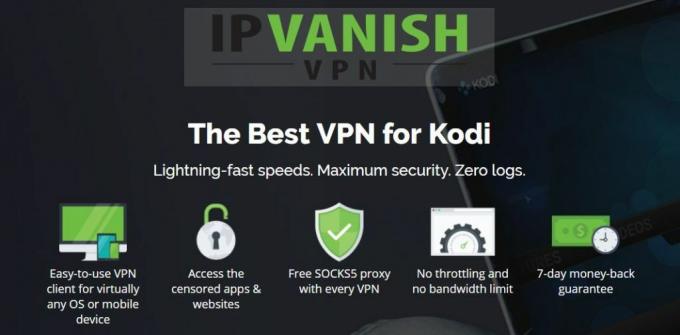
Ako koristite i Sick Beard i Kodi, tada je VPN koji preporučamo IPVanish. Ima munjevite veze koje su savršene za brza preuzimanja, a za razliku od nekih VPN-ova, IPVanish dopušta bujice na svojoj mreži tako da možete šifrirati svoj P2P promet. Izvrsna je sigurnost, s jakom 256-bitnom enkripcijom i bez pravila zapisivanja, a poslužiteljska mreža pokriva više od 850 poslužitelja u 60 različitih zemalja. Softver je dostupan za Windows, Mac OS, Android, Linux, iOS i Windows Phone.
IPVanish nudi 7-dnevno jamstvo povrata novca, što znači da imate tjedan dana za testiranje bez rizika. Imajte na umu da Čitatelji savjeta za ovisnost mogu uštedite ogromnih 60% ovdje na godišnjem planu IPVanish, uzimajući mjesečnu cijenu na samo 4,87 USD mjesečno.
Kako koristiti bolesnu bradu s Kodijem
Da biste započeli s bolešću, posjetite web stranicu na http://sickbeard.com/index.html i kreni prema Preuzimanja stranica. Ovdje možete preuzeti jednostavan instalacijski program za Windows ili preuzeti Python datoteke za pokretanje Sick Beard-a na bilo kojem drugom operativnom sustavu na kojem je Python instaliran. Ako vam treba pomoć za postupak instalacije, uputite se na stranicu za instalaciju Sick Beard na http://sickbeard.com/install.html
Jednom kada se bolesna brada instalira na vaš sustav, počet će se izvoditi u pozadini. Obično biste upotrebljavali svoj web preglednik za pristup Sick Beard-u jer je to najlakši način. URL koji biste koristili za pristup svojoj konfiguraciji bolesne brade obično je http://localhost: 4001/, ali to se može promijeniti ovisno o tome kako ste postavili program.
Sada biste trebali konfigurirati Sick Beard-a da automatski preuzima emisije koje želite. Taj će se postupak malo razlikovati ovisno o vašoj strukturi datoteka, postavkama i potrebama za preuzimanje. Dakle, krenite prema http://sickbeard.com/config.html kako biste saznali kako konfigurirati bolesnu bradu na način koji vama odgovara. Ovo se odnosi samo na TV emisije, tako da ako želite u potpunosti automatizirati sva preuzimanja kako biste odjednom dobili najnovije TV emisije, filmove i glazbu, slijedite ovaj vodič ovdje: https://kinkeadtech.com/tutorial-how-to-automatically-download-tv-show-movies-music/
Provjerite jeste li postavili bolesnu bradu tako da nove epizode TV emisija preuzima u mapu koja je dio vaše knjižnice Kodi. Na ovaj način, kada se vaša biblioteka Kodi ažurira, automatski će se prikazati sve nove epizode TV emisija koje je Sick Beard preuzeo za vas.
Postavite automatsko ažuriranje svoje biblioteke pomoću čuvara

Postoji problem u korištenju Sick Beard-a s Kodi-jem, a vaša se biblioteka Kodi ažurira samo kad ponovno pokrenete program Kodi. To znači da ako Sick Beard preuzme novu epizodu dok pokrećete Kodi, nova se epizoda neće pojaviti u vašoj biblioteci dok ne ponovo pokrenete Kodi.
No, postoji problem oko ovog problema, a to je korištenje dodatka Watchdog. Čuvar pasa nadgleda vaše mape Kodi knjižnice i ažurira biblioteku čim se doda nova datoteka. To znači da će se nove epizode koje je preuzeo Sick Beard odmah pojaviti u vašoj knjižnici Kodi, bez ponovnog pokretanja.
Kako instalirati dodatak Watchdog za Kodi
Samo slijedite ove upute za instalaciju Watchdoga:
Počnite na vašem Kodi početni zaslon
Kliknite na Add-ons
Klikni na ikona koja izgleda kao otvoreni okvir
Kliknite na Instalacija iz skladišta
Ići Spremište dodataka Kodi
Ići usluge
Pomaknite se prema dnu i pronađite Pas čuvar

Kliknite da biste otvorili ploču s informacijama. Sada kliknite na Instalirati iz izbornika pri dnu
Čekati na sekundu dok instalacija nije dovršena

Kako se koristi dodatak čuvara za Kodi
Sada kada je instaliran Watchdog, automatski će početi nadzirati mape za preuzimanje Sick Beard-a i automatski ažurirati svoju knjižnicu Kodi. Ali napravit ćemo nekoliko promjena u konfiguraciji i za najbolji rad. Evo što trebate učiniti:
Počnite na vašem Kodi početni zaslon
Ići Add-ons
Ići Moji dodaci
Ići svi
Pronaći Pas čuvar i desnom tipkom miša kliknite pa odaberite postavke
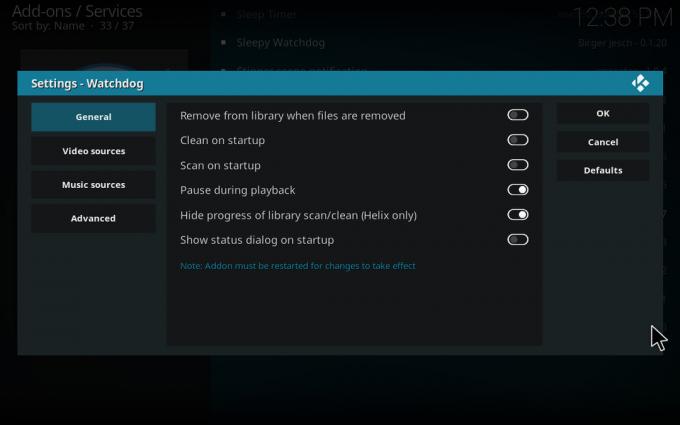
Idi na Općenito karticu i omogućite Očistite pri pokretanju i Skeniranje pri pokretanju. Također možete omogućiti Pauziraj tijekom reprodukcije da zaustavite Watchdog da vas prekida kad nešto promatrate
A sada idite na Izvori videa kartica. Prema zadanim postavkama Automatsko otkrivanje video izvora opcija je omogućena, što znači da će Watchdog nadzirati sve mape u kojima se nalazi vaša knjižnica Kodi. Ovo dobro uspijeva za manje knjižnice. Međutim, ako imate vrlo veliku knjižnicu s mnogim datotekama i mapama, tada Watchdog neprestano provjerava i ažurira može biti prava špica resursa. U tom slučaju trebali biste onemogućiti Automatsko otkrivanje video izvora i unesite određene mape u polje Izvor video 1, Video izvor 2, Video izvor 3 opcije. To znači da će se stalno nadzirati samo određene mape koje unesete (poput nove mape za preuzimanje), oslobađajući resurse sustava
Neke postavke možete dodati i na Napredna izbornik. Možda želite prilagoditi Interval biranja za mrežne dionice koji kontrolira koliko često se mape trebaju provjeriti za novi sadržaj u sekundi. Također možete prilagoditi Kašnjenje pri pokretanju funkcija koja postavlja kašnjenje u sekundi između pokretanja Kodi-ja i Watchdog-a koji se pokreće. Ovdje je korisno uvesti kašnjenje kako se Watchdog ne bi sukobio s bilo kojim drugim procesima koji bi se mogli pokrenuti kad pokrenete Kodi. Postoji i opcija da se Ažurirajte cijelu knjižnicu o promjenama koju želite zadržati onesposobljenom ako upotrebljavate bolesnu bradu, jer će trebati dugo vremena da se obnovi knjižnica svaki put kada se doda nova stavka
Pogledajte datoteke bolesne brade pomoću dodatka SB Viewer za Kodi

Pored toga što Sick Beard koristite za hranjenje sadržaja u svojoj knjižici Kodi, također možete vidjeti podatke Sick Beard iz Kodi-ja.
Za brz i jednostavan način da vidite sadržaj koji ste prethodno preuzeli na Sick Beard-u, kao i nadolazeće epizode koje ćete uskoro preuzeti, možete koristiti zgodan dodatak SB Viewer za Kodi. Nakon što već postavite bolesnu bradu, ovaj dodatak možete lako koristiti za pregled podataka o njemu. Evo kako instalirati, konfigurirati i koristiti dodatak:
Kako instalirati dodatak SB Viewer za Kodi
Ovo je vrlo jednostavan dodatak za instaliranje. Prvo trebamo preuzeti zip datoteku dodatka izravno sa Github stranice programera, jer dodatak nije dostupan u spremištu. Tada ćemo upotrijebiti opciju instalacija iz zip-a u Kodiu za instaliranje dodatka. Evo što treba učiniti:
Prvo idite na ovaj URL i tamo preuzmite zip datoteku: https://github.com/faush01/SBView/archive/master.zip
Uštedjeti ovaj zip datoteku na lako dostupnom mjestu, poput radne površine
Sada otvorite Kodi svom početni zaslon
Kliknite na Add-ons
Klikni na ikona koja izgleda kao otvoreni okvir
Kliknite na Instalirajte iz zip datoteke
Kretajte se po mapama na svom uređaju dok ne pronađete zip datoteku koju ste spremili ranije
Kliknite na SBView-master.zip instalirati dodatak

Čekati minutu i vidjet ćete obavijest nakon instaliranja dodatka
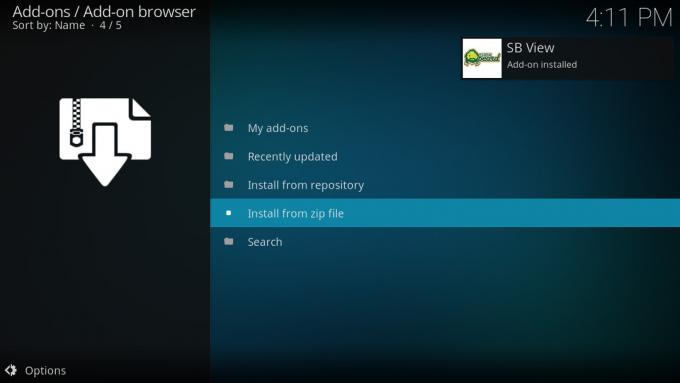
Kako konfigurirati dodatak SB Viewer za Kodi
Sada kada ste instalirali SB Viewer na Kodi, moramo napraviti neke promjene u postavkama kako bi on funkcionirao s vašom konfiguracijom Sick Beard. Samo slijedite ove korake da biste to učinili:
Počnite na vašem Kodi početni zaslon
Ići Add-ons
Ići Video dodaci
Pronaći SB View i desnim klikom na nju
izabrati postavke s izbornika

Sada ćete vidjeti Općenito kartica. Tu unosite vrstu protokola (http ili https) i gdje unosite IP adresu domaćina i port koji koristite za Sick Beard
Sada moramo nabaviti API ključ. Da biste to učinili, otvorite svoju verziju Sick Beard-a i prijeđite na Općenito config stranica. Pronaći ćete API ključ koji možete kopirati u tekstualnu datoteku
Vratite se na Kodi i na stranicu postavki SB Viewera. Kliknite na vodič i zalijepite svoj API ključ u okvir za unos
Sada kliknite u redu da biste spremili svoje postavke
To vas vraća na vaše Kodi dodatke. Kliknite na SB Viewer pokrenuti dodatak

Vidjet ćete tri opcije: emisije, koji prikazuje popis TV emisija koje imate u Sick Beardu, Budućnost, da biste pogledali nadolazeće epizode TV emisija koje još nisu objavljene i Povijest, da vidite što ste već preuzeli
Zaključak
Sick Beard je izuzetno koristan osobni video snimač koji možete koristiti za automatsko preuzimanje najnovijih epizoda omiljene TV emisije. To znači da je sjajna pratilac Kodi, koja će organizirati i prikazati sve preuzete datoteke epizode uredno, kao i automatski pronalaženje podataka o epizodi, sinopsisa i sličica za vašu epizoda. Kombinacija ovih dvaju programa čini fantastičan automatski personalizirani sustav za preuzimanje i prikaz televizora.
Nakon što pokrenete bolesnu bradu, možete koristiti nekoliko dodataka za Kodi da biste poboljšali iskustvo. Dodatak Watchdog nadzirat će mape vaše knjižnice, tako da čim se nova datoteka doda u mapu, automatski se dodaje u vašu knjižnicu, a nije potreban ponovni pokretanje Kodi-ja. A SB Viewer je zgodan način da brzo vidite koje ste epizode nedavno preuzeli i koje epizode uskoro izlaze.
Jeste li pokušali koristiti bolesnu bradu i Kodi u kombinaciji? Kakvo je iskustvo bilo za vas? Javite nam što mislite u komentarima u nastavku.
traži
Najnoviji Postovi
Facebook Kodi dodatak: Kako pogledati Facebook na Kodi
Čini se kao da su svi uključeni Facebook ovih dana. Društvena mreža...
Projekt Cypher za Kodi: Kako instalirati dodatak Project Cypher Kodi
Većina Kodi korisnika traži pouzdan dodatak IPTV-u i Projekt Cypher...
Dodatak za Kodi filma: Gledajte nove i klasične filmove o Kodiju
Volite li gledati filmove kod kuće? Danas ćemo vam pokazati kako to...



